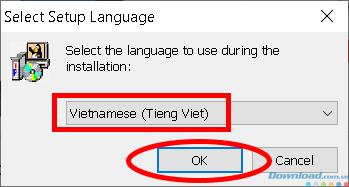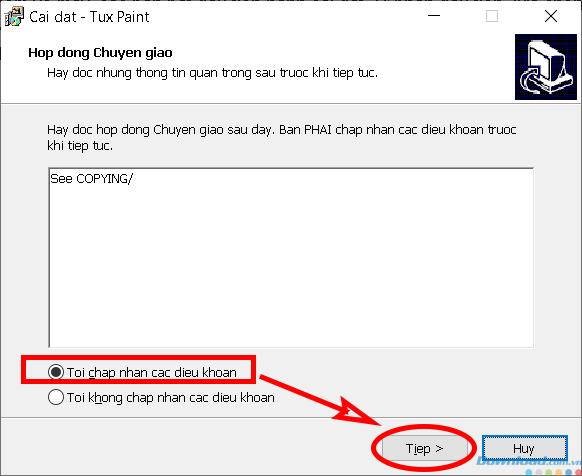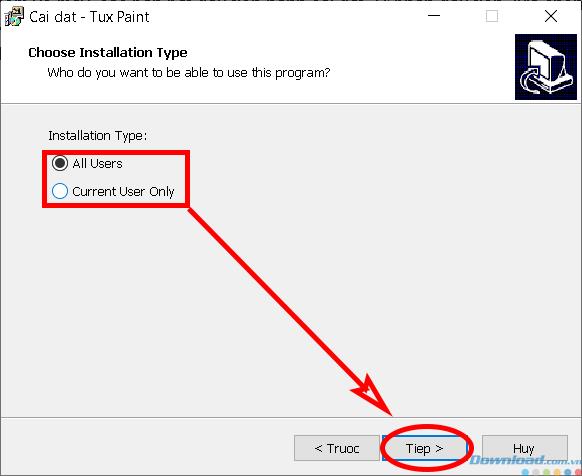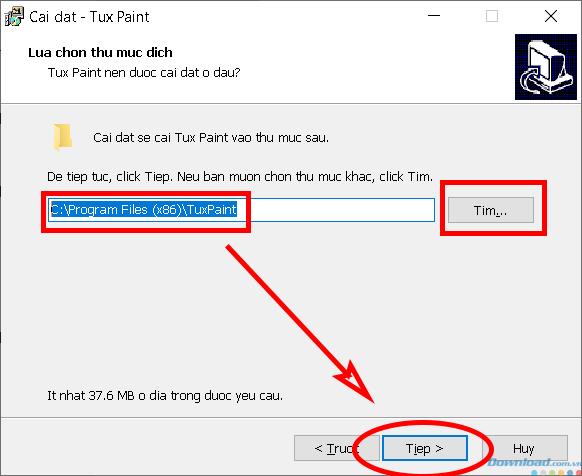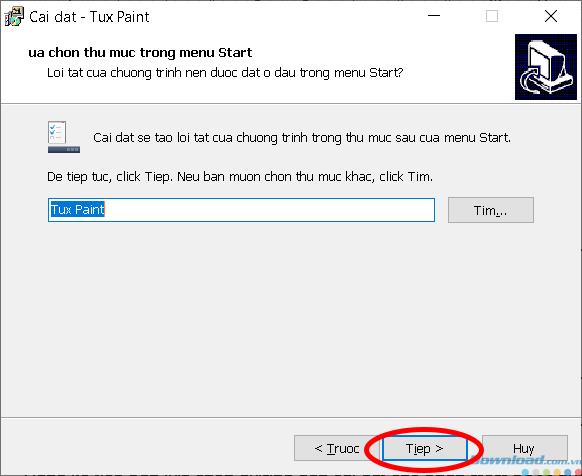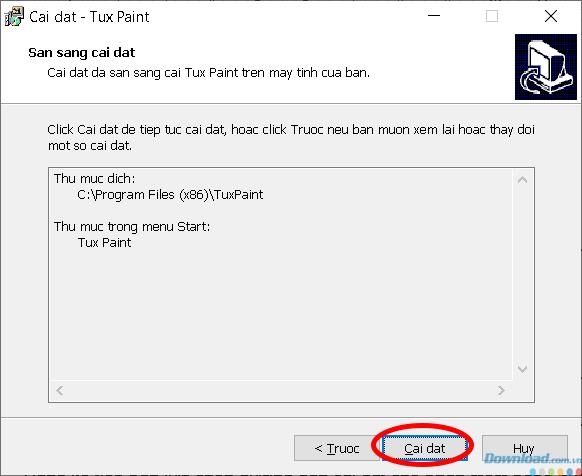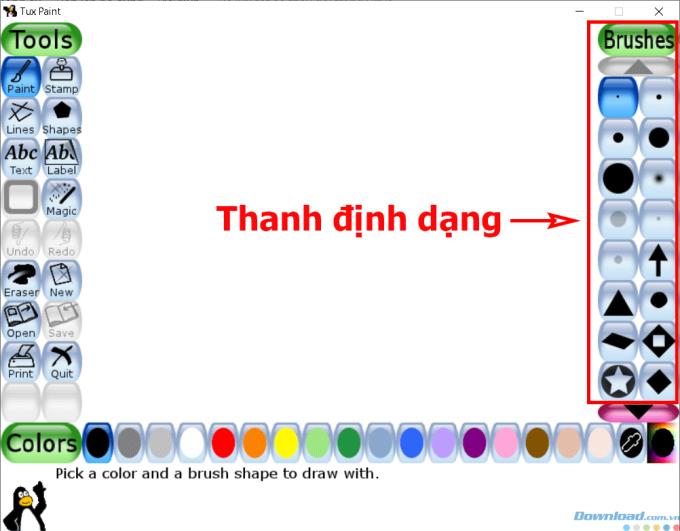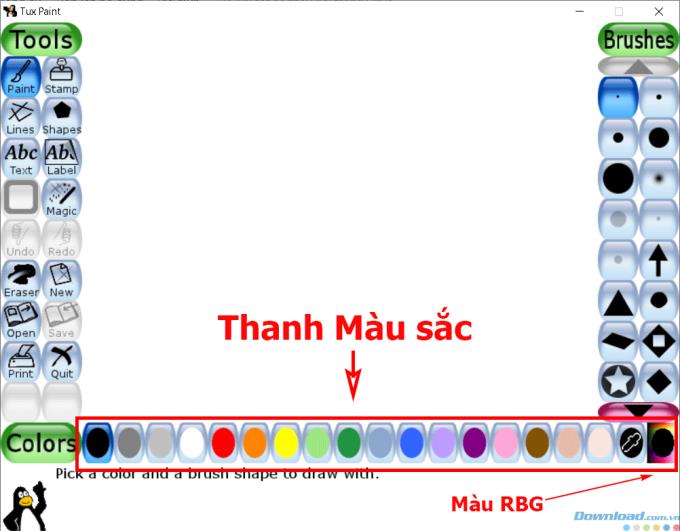Tux Paint est un logiciel de dessin conçu pour les enfants avec des outils extrêmement simples à utiliser et de base, adaptés à l'esprit des jeunes enfants . Aujourd'hui, Download.com.vn vous guidera comment installer et utiliser ce logiciel.

Instructions pour télécharger et installer Tux Paint
Télécharger le logiciel Tux Paint
Après avoir téléchargé le logiciel sur votre ordinateur, vous commencez l'installation. Dans la première partie, choisissez vietnamien . Cliquez sur Suivant .
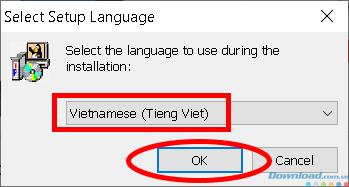
Dans le contrat de transfert, sélectionnez J'accepte les termes et cliquez sur Suivant .
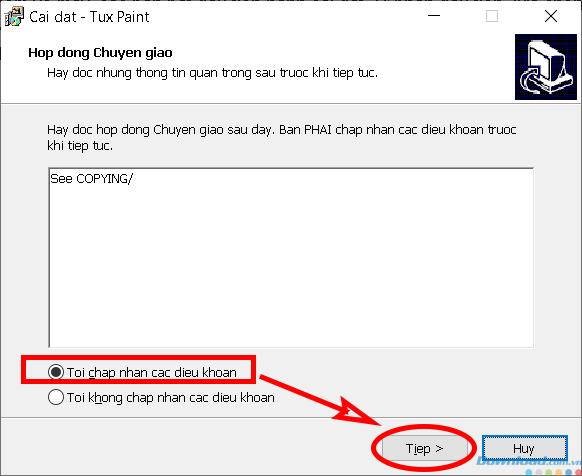
Dans la fenêtre suivante, sélectionnez l'objet à l'aide du logiciel, cochez Tous les utilisateurs si vous souhaitez que tous les utilisateurs de votre ordinateur puissent utiliser. Si vous ne souhaitez l'utiliser que vous-même, cochez l' option Utilisateur actuel uniquement .
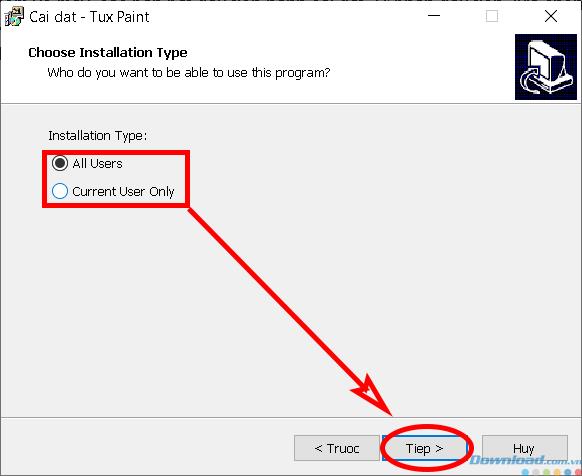
Ensuite, sélectionnez le chemin d'installation du logiciel à l'aide du bouton Rechercher ou laissez-le par défaut C: \ Program Files (x86) \ TuxPaint . Cliquez sur Suivant.
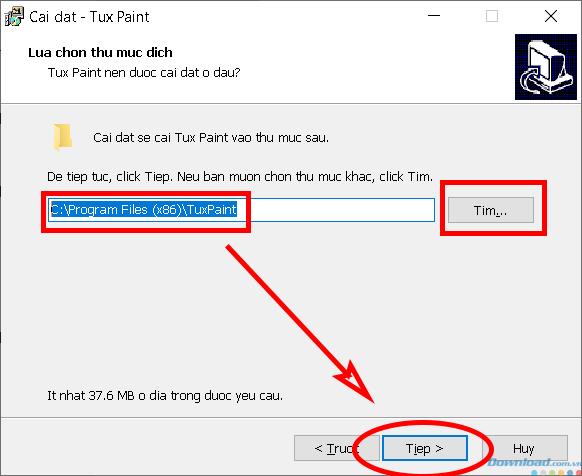
Créez un raccourci pour le logiciel, cliquez sur Suivant.
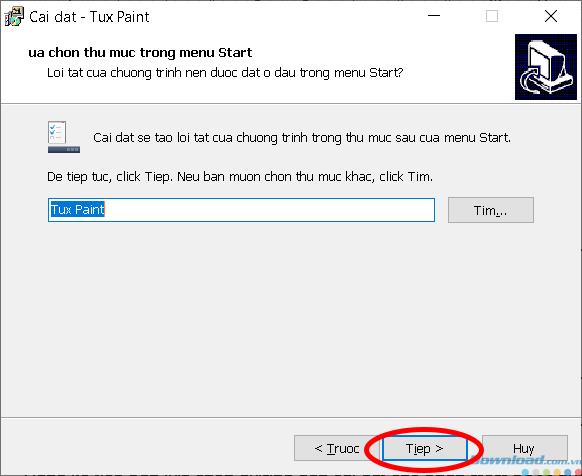
Confirmez le tableau d'installation, cliquez sur Installer .
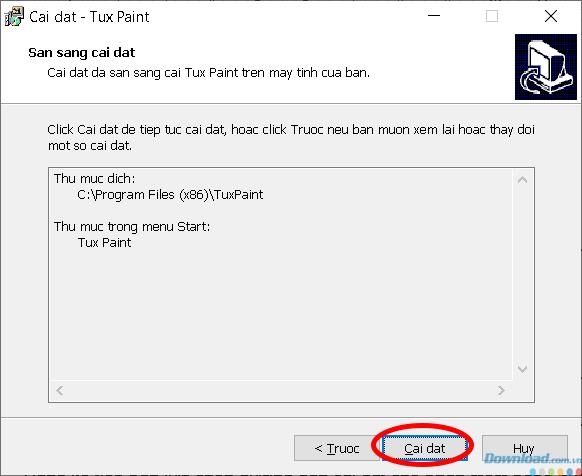
Après l'exécution, le logiciel émettra un avis. Cliquez sur le bouton Terminer pour terminer l'installation.

Instructions d'utilisation de Tux Paint
Le logiciel Tux Paint comprend 3 parties principales: Outils, Format et Couleurs.
1. Barre d'outils

La barre d'outils est la partie principale pour sélectionner les fonctions du logiciel.
- Peinture : Utilisé pour dessiner des traits à main levée.
- Tampon : tamponnez le dessin.
- Lignes: dessinez des lignes.
- Formes : dessinez des cercles et des formes.
- Texte ABC et étiquette ABC : machine à écrire.
- Magie : créez des effets spéciaux pour les dessins.
- Sous, Rétablir : revenir à l'action précédente ou passer à l'action précédente.
- Gomme : effacement.
- Nouveau : créez un nouveau dessin.
- Ouvrir / Enregistrer : ouvrez un ami ou enregistrez un dessin,
- Imprimer: imprimer le dessin.
- Quitter : Quittez Tux Paint.
2. Barre de formatage
La barre de format se trouve sur le côté droit du logiciel. La barre de fonctions formatée fournit de nombreuses options d'outils. Chaque outil donnera une barre de format différente, afin que vous puissiez profiter de la créativité créative.
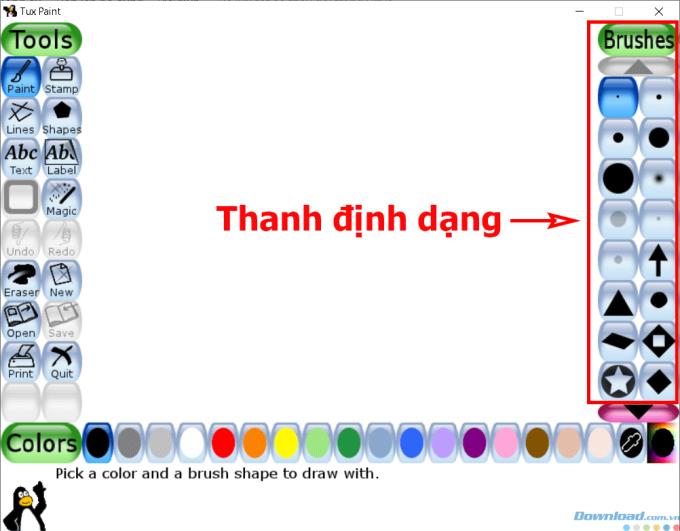
3. La barre des couleurs
La barre de couleur est utilisée pour sélectionner la couleur de la peinture. Chaque outil et format, vous pouvez choisir une couleur différente. En plus des couleurs fournies par le logiciel, vous pouvez choisir votre propre couleur dans la palette RBG en sélectionnant le dernier bouton de la barre de couleur.
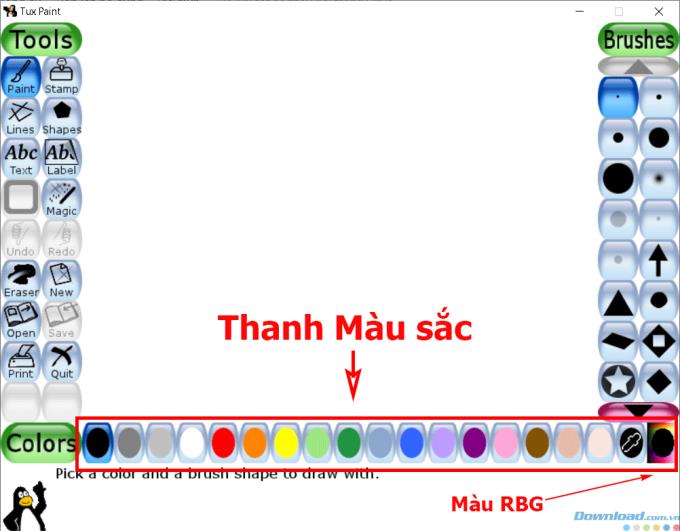
On peut dire que Tux Paint est un logiciel extrêmement adapté aux enfants, en raison de sa simplicité et de sa facilité d'utilisation. Maintenant, au lieu d'avoir à peindre sur le logiciel Windows Paint Brush, il existe une autre alternative qui est parfaite et rend les enfants plus créatifs, et l'interface du logiciel est également très mignonne et accessible. avec le son accompagnant chaque opération.
Je souhaite que vous et vos enfants ayez des travaux créatifs avec Tux Paint et à bientôt dans le prochain article!
Si vous ne voulez pas que votre enfant colorie ou dessine sur l'ordinateur, vous pouvez vous reporter aux échantillons de coloriage suivants et les imprimer , puis les laisser s'exercer à colorier sur du papier: